年底這段時間,果然是最忙的,Blog也超久沒更新,雖然有滿多東西可以寫得,但也一直沒時間寫阿!!,而今天,剛好利用一點小時間,就順便寫一下關於IT的東西,不過我畢竟不是把IT當作主力的XDD,大家就隨意看看吧。
過年大掃除,順便把家裡的舊電腦,裝起Windows Server 2012起來,而且因為搭配Hyper-V,所以就可以虛擬很多台電腦起來玩。
但是雖然很多台電腦,但要管理就會很麻煩,像以前,小弟都是一台一台的遠端桌面登進去,所以就會看到一堆遠端桌面的視窗…
但其實,我們可以使用工具,透過伺服器管理工具,就可以在Windows 8下,輕鬆的管理和查看Server的狀態喔!!
首先,我們要先去下面那個位置下載,有區分32和64位元版本,就看目前的windows 8是哪個版本就下載哪個版本。
http://www.microsoft.com/zh-tw/download/details.aspx?id=28972
Image may be NSFW.
Clik here to view.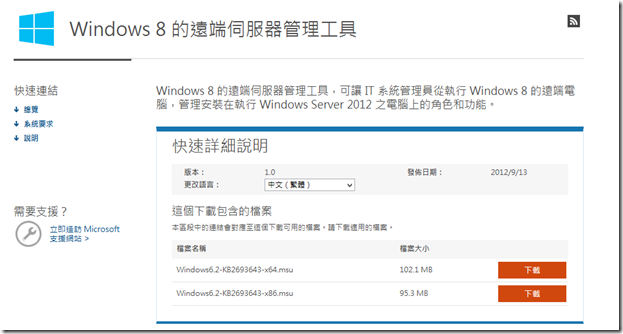
例外,要注意一下,如果之前有安裝過,記得移除,如下是官方的重要事項說明
重要事項: 在您安裝 Windows 8 的遠端伺服器管理工具之前,請先從電腦移除所有舊版的系統管理工具包或遠端伺服器管理工具,包括較早的發行前版本以及不同語言或地區的工具版本。一次只能在電腦上安裝一份遠端伺服器管理工具。 如果您已經從 Windows 7 升級至 Windows 8,則必須在電腦上安裝 Windows 8 的遠端伺服器管理工具;在您已升級至 Windows 8 的電腦上,已經沒有舊版的遠端伺服器管理工具。
下載後,雖然說感覺像是新功能,但官方這邊是把他歸類為更新。
Image may be NSFW.
Clik here to view.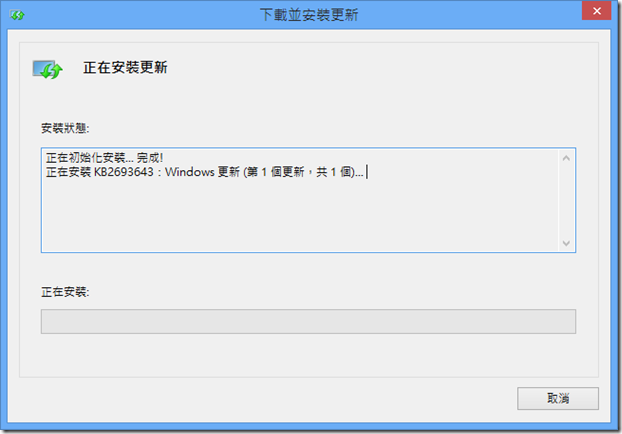
安裝完成後,就可以看到系統管理工具和伺服器管理員已經安裝完成了。
Image may be NSFW.
Clik here to view.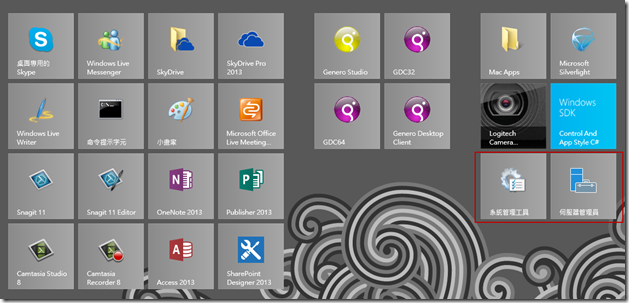
系統管理工具如下,都是依些Server的管理工具。
Image may be NSFW.
Clik here to view.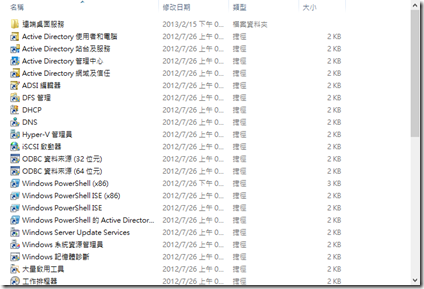
而伺服器管理員,就如同Windows Server的管理員一樣,相信對於IT高手的前輩們,這就不太需要介紹了=V=。
Image may be NSFW.
Clik here to view.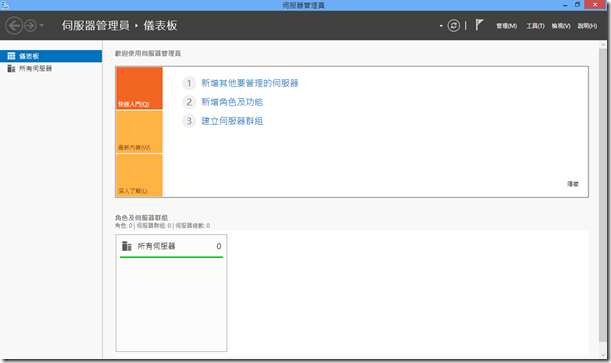
接下來,我們要把藥管理的伺服器加入到伺服器管理員。
Image may be NSFW.
Clik here to view.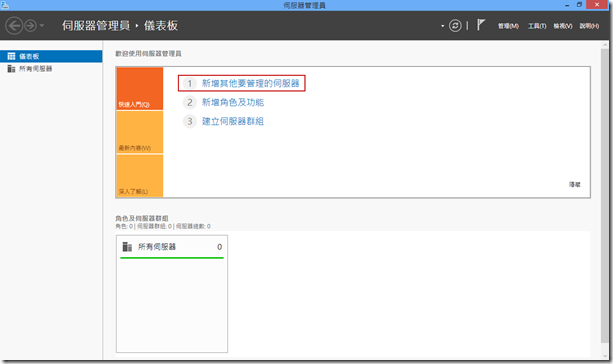
如果有加入ad,那可以選擇第一個,但我們這邊還沒加入ad,所以選擇dns,然後我們可以搜尋框裡面填入主機名稱,或是ip位置,然後尋找到後,再把他加入到右邊。
Image may be NSFW.
Clik here to view.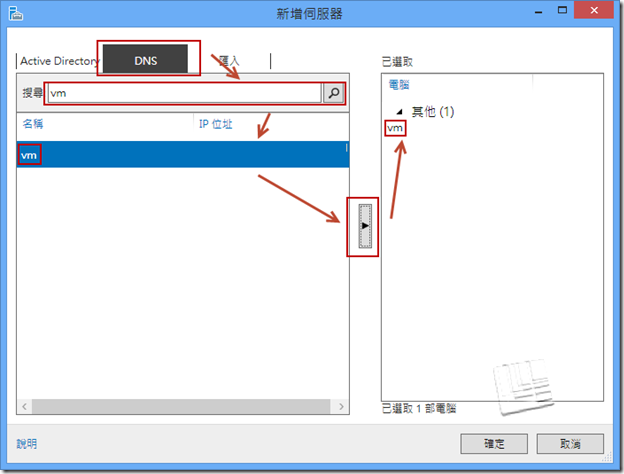
加入完成後,馬上就會發生錯誤,錯誤訊息如下( 同下圖 ):
vm - 設定重新整理失敗,且發生下列錯誤: 因為下列錯誤,無法從伺服器抓取中繼資料: WinRM 用戶端無法處理該要求。若驗證配置與 Kerberos 不同,或是用戶端電腦沒有加入網域, 則必須使用 HTTPS 傳輸,或是將目標電腦新增到TrustedHosts組態設定中,請使用winrm.cmd來設定TrustedHosts。請注意,可能不會驗證在TrustedHosts清單中的電腦。您可以執行下列命令,已取得相關的詳細資訊: winrm help config。
所以接下來,我們要設定winrm,這樣就可以順利管理了。
Image may be NSFW.
Clik here to view.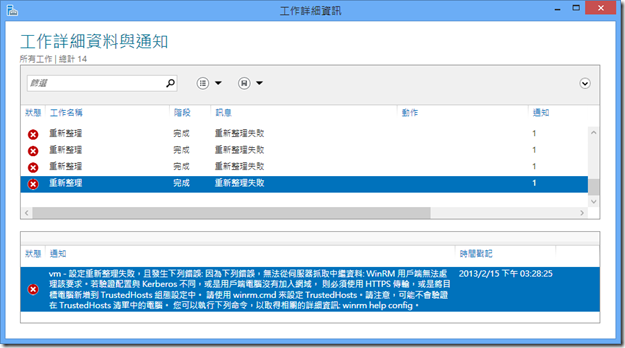
根據官網的附註,如下:
如果您是從執行 Windows 7 的電腦管理遠端電腦,則啟動 Windows 遠端管理 (WinRM) 服務可以新增信任的主機。依序按一下 [開始]、[所有程式]、[附屬應用程式],並在 [命令提示字元]上按一下滑鼠右鍵,再按 [以系統管理員身分執行],以較高的使用者權限開啟命令提示字元工作階段。輸入下列命令,然後按 Enter:net start winrm
對於工作群組對工作群組/網域狀況中的遠端連線,必須將遠端電腦新增到來源電腦上的信任主機清單中。若要這樣做,請以較高的使用者權限開啟 [命令提示字元] 視窗,在來源電腦上執行下列命令。
winrm set winrm/config/client @{TrustedHosts="RemoteComputerName"}
對於工作群組對工作群組/網域狀況的遠端連線,若使用者不是使用來源電腦內建的系統管理員帳戶登入,則必須設定下列 WinRM登錄機碼,才能從來源電腦進行遠端存取。由於對非 Administrators群組成員的系統管理員帳戶有使用者帳戶控制 (UAC) 限制,因此必須進行此變更。若要變更此登錄機碼,請以較高的使用者權限開啟命令提示字元,在來源電腦上執行下列命令。
reg add HKLM\SOFTWARE\Microsoft\Windows\CurrentVersion\Policies\System /v LocalAccountTokenFilterPolicy /t REG_DWORD /d 1 /f
WinRM預設允許每位使用者對遠端電腦的連線數量上限為五個。若要提高上限,請以較高的使用者權限開啟命令提示字元,在來源電腦上執行下列命令,其中 X 代表您想要允許的連線數量。
winrm s winrm/config/winrs @{MaxShellsPerUser="X"}
所以我們要在win 8下,設定winrm,我們可以先輸入winrm get winrm/config/client看看目前的設定。( 別忘了cmd要使用administrator權限來做設定喔!! )
Image may be NSFW.
Clik here to view.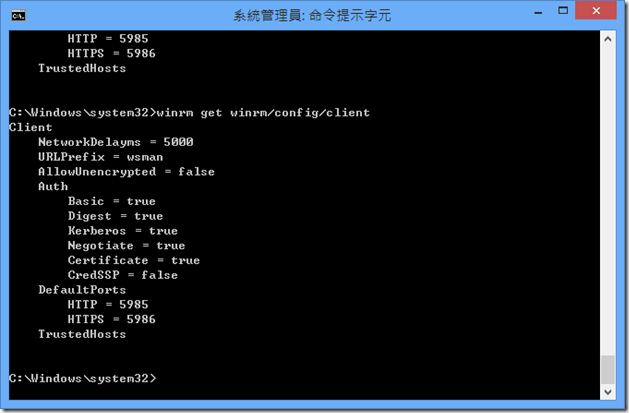
接下來,我們輸入winrm set winrm/config/client @{TrustedHosts=”vm”},其中vm的就是要管理的那台server名稱。
Image may be NSFW.
Clik here to view.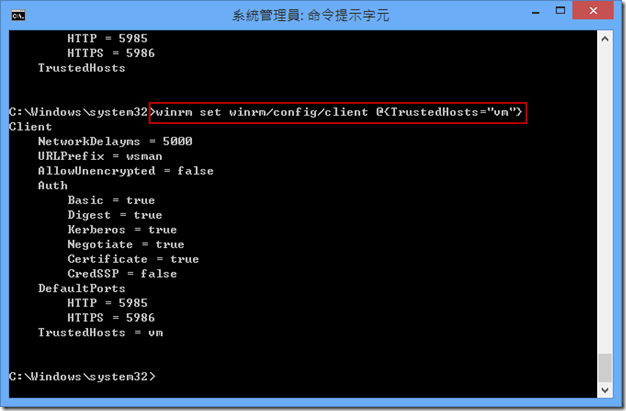
接下來,我們重新整理後,會發現,拒絕存取,那是因為,我們沒有遠端那台電腦的帳號與權限。
Image may be NSFW.
Clik here to view.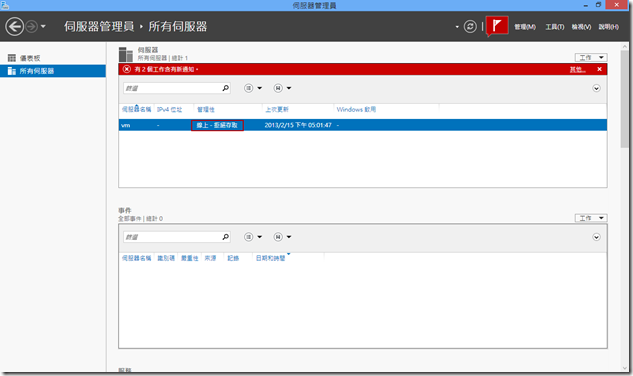
我們選擇管理身分。
Image may be NSFW.
Clik here to view.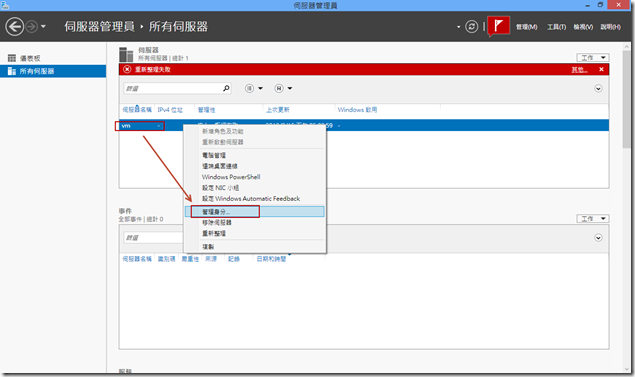
這邊,就輸入遠端的帳號與密碼。
Image may be NSFW.
Clik here to view.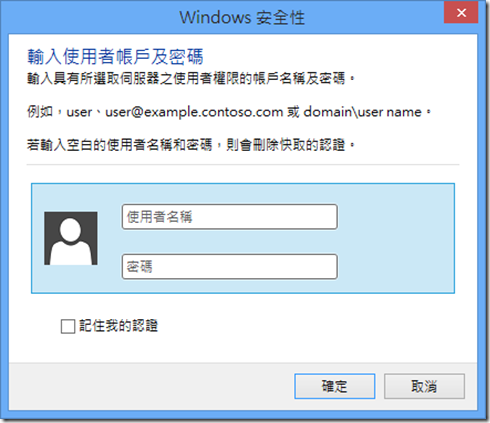
這時候,我們就可以看到,在win 8下,可以順利的進行管理了!!
Image may be NSFW.
Clik here to view.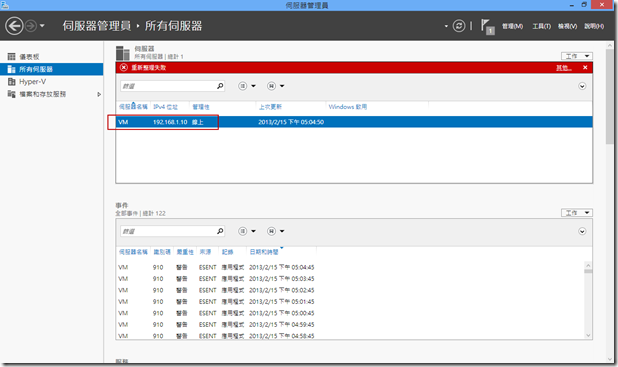
這樣就完成了!!
結論
透過伺服器管理員,我們就可以從win 8輕鬆的管理多台Server,也不用一台一台的遠端桌面過去看狀態,而這邊,比較麻煩的是因為沒加入ad,所以有比較多的步驟要處理,相信如果已經加入ad的電腦,會簡單許多;而這邊,小弟也簡單的獻曝,如果有錯,也請各位前輩多多指教。